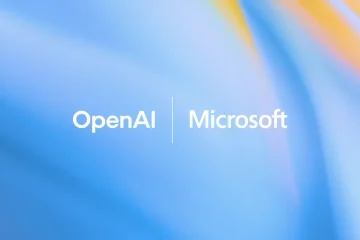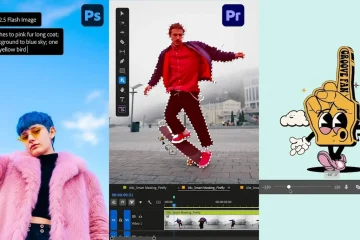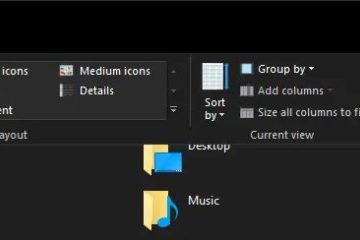Als je ooit hebt geprobeerd een gameconsole of een andere pc via HDMI op je laptop aan te sluiten, heb je waarschijnlijk gemerkt dat dit niet werkt zoals verwacht. Dat komt omdat de meeste laptops alleen HDMI-uitgangspoorten hebben. Er zijn echter een paar manieren om een HDMI-ingang op een laptop te gebruiken-met een zeldzaam model dat dit ondersteunt, of door een oplossing voor een capture-kaart te gebruiken.
1) Controleer of uw laptop een HDMI-ingang heeft
Om te weten of uw laptop wordt geleverd met een HDMI-ingang, moet u het poortlabel naast uw HDMI-aansluiting inspecteren. Als er HDMI In of HDMI Input staat, ondersteunt uw laptop dit. U kunt ter bevestiging ook de productspecificaties van uw laptop controleren op de website van de fabrikant.

Tip: Zoek in de productspecificaties van de fabrikant website met het modelnummer van uw laptop, gevolgd door HDMI-invoer, om te controleren of de functie beschikbaar is.

2) Gebruik een laptop met een native HDMI-ingang
Als uw laptop standaard HDMI-invoer ondersteunt, is de installatie eenvoudig. Sluit eerst het ene uiteinde van een HDMI-kabel aan op de uitgangspoort van uw externe apparaat (console, camera of pc) en sluit het andere uiteinde aan op de HDMI In-poort van uw laptop.


Schakel uw laptop in de invoermodus met behulp van de functietoetsen of het systeemhulpprogramma (bijvoorbeeld Alienware Command Center). De videofeed zou automatisch op je scherm moeten verschijnen.
Tot slot is het belangrijk om te weten dat je op sommige laptops de HDMI-invoer kunt schakelen via een sneltoets of een bedieningsapp. Controleer of er een invoerbron of HDMI In-optie is in de weergave-instellingen of in de ingebouwde software. Pas de resolutie en audio-instellingen aan voor de beste prestaties.
3) Gebruik een USB HDMI-opnamekaart (voor de meeste laptops)
Als uw laptop geen HDMI-ingang heeft, kunt u deze simuleren met een USB HDMI-opnamekaart. Dit apparaat vangt het signaal van een andere bron op en streamt dit als een webcamfeed naar je laptop. U hoeft alleen maar een USB 3.0 HDMI-opnamekaart, een HDMI-kabel en video-opnamesoftware zoals OBS Studio voor te bereiden.


Als u dit bij de hand heeft, plaatst u de capture-kaart in een USB 3.0-poort op uw laptop en sluit u de HDMI-kabel van uw externe apparaat aan op de HDMI In-poort van de kaart. Start vervolgens OBS Studio of een andere compatibele app en selecteer de opnamekaart als uw videobron. Je zult nu zien dat je bent overgeschakeld naar HDMI op je pc en het ingangssignaal wordt weergegeven op het scherm van je laptop.
4) Alternatieve manieren om inhoud weer te geven of te streamen
Gebruik een draadloos beeldscherm: Als je een scherm alleen draadloos wilt delen, gebruik dan Windows Miracast of macOS AirPlay. Deze opties verzenden video via Wi-Fi, waardoor kabelwarboel wordt vermeden en de solide kwaliteit behouden blijft. Gebruik een extern bureaublad of opnamesoftware: met hulpprogramma’s voor extern bureaublad of software zoals Steam Remote Play kunt u een andere pc bedienen zonder HDMI-ingang. Het is een eenvoudig alternatief voor multitasking of streaming op afstand.
5) Problemen met HDMI-invoer oplossen
Geen signaal gedetecteerd: zorg ervoor dat u de juiste HDMI-poort en-kabel gebruikt. Probeer een ander HDMI-apparaat om te bevestigen dat het geen kabelprobleem is. Controleer ook of uw software de juiste invoerbron heeft geselecteerd. Slechte resolutie of vertraging: vertraging wordt meestal veroorzaakt door beperkingen van de USB-bandbreedte of opnameapparaten van lage kwaliteit. Gebruik een USB 3.0-poort en beperk uw invoer tot 1080p 60 Hz voor soepele prestaties. Audio wordt niet verzonden: open uw Windows-geluidsinstellingen en stel de opnamekaart in als uw standaardinvoerapparaat. Als u OBS gebruikt, zorg er dan voor dat Aangepast audioapparaat gebruiken is ingeschakeld voor uw opnamebron.
Tips voor de beste HDMI-invoerervaring
Gebruik gecertificeerde HDMI 2.0-of hogere kabels. Houd de firmware van uw capture-kaart bijgewerkt. Schakel energiebesparende opties uit die de USB-prestaties verminderen. Pas de vernieuwingsfrequenties aan voor vloeiender afspelen.
Veelgestelde vragen over het gebruik van HDMI-ingang op laptops
Kan ik HDMI-uitgang omzetten naar ingang met een adapter? Nee, passieve adapters kunnen de HDMI-signaalstroom niet omkeren. Je hebt een speciale capture-kaart nodig om invoer te emuleren.
Waarom detecteert mijn laptop mijn console niet? Omdat deze alleen HDMI-uitvoer ondersteunt. Gebruik een USB-opnameapparaat om het signaal van de console te ontvangen.
Wat is het verschil tussen HDMI-opname en schermspiegeling? Opnameapparaten tonen live video van externe hardware. Mirroring stuurt het scherm van uw laptop draadloos naar een ander beeldscherm.
Samenvatting
Controleer of uw laptop een HDMI-ingang heeft (de meeste hebben dat niet). Gebruik de HDMI-ingang rechtstreeks, indien ondersteund. Voor standaardlaptops kunt u verbinding maken via een USB HDMI-opnamekaart. Los indien nodig vertragings-, resolutie-of audioproblemen op.
Conclusie
Hoewel HDMI-invoer op laptops ongebruikelijk is, kun je nog steeds hetzelfde resultaat bereiken met een capture-kaart. Het is een praktische manier om gameconsoles, pc’s of camera’s op uw laptopscherm aan te sluiten zonder speciale hardware. Als u het verschil begrijpt tussen HDMI In en Uit, bespaart u tijd en kunt u de juiste configuratie voor uw behoeften kiezen.